ワードプレスは便利ですか?
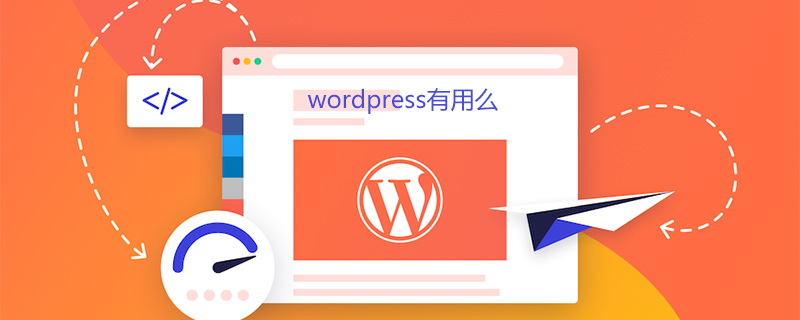
wordpressは便利ですか
もちろんwordpressは便利です。 Wordpress は、PHP と MySQL をベースにした無料のオープンソースのブログ ソフトウェアおよびコンテンツ管理システムです。
WordPress がインターネット コンテンツ管理システムの市場シェアの 60% 近くを占めているのには理由があります。ハイライトには次のようなものがあります:
1. 初心者向けのノーコード環境。
2. わかりやすいツールと機能。
3. 開発者とユーザーによる素晴らしいサポート体制。
4. 理解しやすく学習しやすいシンプルなレイアウト。
WordPress は、新しい Web サイト開発者を支援するように設計されており、本質的により高度なクリエイターをサポートできる柔軟性を備えています。 WordPress のあらゆる側面は、PHP、CSS、JavaScript でカスタマイズできます。
WordPress の主な用途:
1. ブログを作成する
おそらく WordPress を使用する最も一般的な方法の 1 つは、ブログをセットアップすることです。 。これらのサイトは通常、個人的な考察であれ、顧客の製品使用の支援であれ、情報共有を中心に展開します。
ブログは、新しい消費者を引き付けたり、既存の消費者を支援したりするための優れた方法です。多くの企業は、ゲストが役立つと思われる製品チュートリアル、レビュー、その他の関連情報を宣伝しています。最終的には、販売とリードの可能性を高めながら役立つサイトが完成します。
ブログは、ブランド認知度やオンラインでの認知度を高めるのにも役立ちます。ローカル検索結果のおかげで、情報を共有し、優れたデジタル マーケティングで補完することで、直接買い物をする人を含む幅広い視聴者に簡単にリーチできます。
2. オンライン ストアを構築する
WordPress を使用する一般的な方法は、オンライン ストアを作成することです。
WordPress を使用すると、オンライン ストアを非常に簡単に作成できます。 WooCommerce のようなプラグインのおかげで、必要に応じて電子商取引 Web サイトを構築し、すぐに販売を開始できるようになりました。販売するものがあり、競合他社よりも優れたエクスペリエンスを提供している限り、オンライン ストアには成功の大きな可能性があります。
3. ソーシャル ネットワークを構築する
独自のソーシャル ネットワークの作成は、WordPress で BuddyPress のようなプラグインをセットアップするのと同じくらい簡単です。これは、特にニッチな Web サイトを作成する場合に、同じ興味を持つ人々のネットワークを構築するのに最適な方法です。例えば、漁具が販売されていれば、釣り交流センターを設立するのにそれほど時間はかかりません。
4. ヘルプ フォーラムを作成する
WordPress を効果的に使用するもう 1 つの方法は、ヘルプ フォーラムを作成することです。これらのサイトはコミュニティ主導型である傾向があり、人々がさまざまな問題を解決するのに役立ちます。
ブランドにとってフォーラムが役立つのは、製品やサービスに関するヘルプを提供できることです。ほぼすべての主要なメーカーや開発者は、顧客をサポートするためのライブ フォーラムを用意しています。これは消費者に支援の意欲を示し、ブランドにプラスの影響をもたらします。
5. ビデオ Web サイトを開始する
オンラインビデオ制作は優れたマーケティング ツールです。これは非常に効果的であるため、オンライン マーケティング担当者の 87% が通常の戦略にビデオ コンテンツを組み込んでいます。ビデオの使用も、消費者のインターネット帯域幅の大部分を左右します。
WordPress のセットアップ方法により、独自のビデオ形式をすばやくアップロードしたり、オンラインビデオ Web サイトからコンテンツを埋め込んだりできます。多くのウェブサイト所有者がこれを行っています。たとえば、WooCommerce HTML5 ビデオ プラグインを使用して、オンライン ストアの製品説明にビデオを追加できます。
6. メンバーシップとサブスクリプション プランの作成
WordPress の優れた機能には、メンバーシップまたはある種のサブスクリプション プランの作成が含まれます。たとえば、関連コンテンツをペイウォールの背後にロックしながら、無料の情報を提供できます。
ユーザーと支払いは、プラグインを使用することで非常に簡単に管理できます。 1 回限りの料金、毎月のサブスクリプションを設定したり、割引を提供したりすることもできます。
ニュースレターやメーリング リストなどの無料購読を提供することも検討してください。これは、売上と見込み客を増やすための効果的な電子メール マーケティング戦略を作成するのに役立ちます。
7. ローカル ビジネスの開発を促進する
改良された検索エンジン アルゴリズムとモバイル テクノロジーの多用のおかげで、魅力的な顧客にローカル ビジネスを宣伝することがこれまでより簡単になりました。それは、人々が電話帳をめくる代わりに、モバイル デバイスで検索するようになったからだ。
モバイル テクノロジーは、インターネット ブラウジングにおいてデスクトップ コンピューターを上回りました。 WordPress は自動的に応答するため、追加の開発やコーディングを行わなくても、近くの消費者とのコミュニケーションに役立ちます。
8. パフォーマンスの向上
WordPress 自体は強力なシステムですが、多くのプラグインがその機能を飛躍的に拡張しています。Jetpack プラグインを例に挙げます。コンテンツのスペルと文法を校正するのに役立つモジュールが付属しています。
Web サイトを高速化したい場合は、キャッシュや遅延読み込み方法によってサイトの速度を向上させるアドオンを見つけることができます。カスタマイズ可能で簡単に変更できるレイアウトについては、コントロール パネルから直接インストールできる何千もの無料テーマをチェックしてください。
9. 多数のセキュリティ機能を提供します
利用可能な最高のバックアップ プラグインから Wordfence などのセキュリティ システムまで、わずか数分でデータとユーザーを保護できます。
SSL のインストールは、電子商取引の重要な側面です。ウェブサイト内の情報を暗号化することでユーザーを保護します。 WordPress Web サイトに SSL 証明書をインストールするには数分しかかかりません。
ユーザー ロール管理、スパム保護、ファイル スキャンなどはすべて WordPress を通じて利用できます。最も良い点は、利用可能なプラグインのほとんどが無料で使用できることです。
WordPress は強力なシステムです。ブログから電子商取引まで、思いつくものはすべて実装できます。このシステムはインターネット上で広くサポートされているため、ほぼあらゆる種類の Web サイトを構築することができます。
その他の WordPress 技術記事については、WordPress チュートリアル 列をご覧ください。
以上がワードプレスは便利ですか?の詳細内容です。詳細については、PHP 中国語 Web サイトの他の関連記事を参照してください。

ホットAIツール

Undresser.AI Undress
リアルなヌード写真を作成する AI 搭載アプリ

AI Clothes Remover
写真から衣服を削除するオンライン AI ツール。

Undress AI Tool
脱衣画像を無料で

Clothoff.io
AI衣類リムーバー

Video Face Swap
完全無料の AI 顔交換ツールを使用して、あらゆるビデオの顔を簡単に交換できます。

人気の記事

ホットツール

メモ帳++7.3.1
使いやすく無料のコードエディター

SublimeText3 中国語版
中国語版、とても使いやすい

ゼンドスタジオ 13.0.1
強力な PHP 統合開発環境

ドリームウィーバー CS6
ビジュアル Web 開発ツール

SublimeText3 Mac版
神レベルのコード編集ソフト(SublimeText3)

ホットトピック
 7722
7722
 15
15
 1642
1642
 14
14
 1396
1396
 52
52
 1289
1289
 25
25
 1233
1233
 29
29
 WordPressの記事リストを調整する方法
Apr 20, 2025 am 10:48 AM
WordPressの記事リストを調整する方法
Apr 20, 2025 am 10:48 AM
WordPressの記事リストを調整するには4つの方法があります。テーマオプションを使用し、プラグイン(投稿タイプの注文、WP投稿リスト、ボックスのものなど)を使用し、コード(functions.phpファイルに設定を追加)を使用するか、WordPressデータベースを直接変更します。
 IPをブロックするWordPressのプラグインは何ですか
Apr 20, 2025 am 08:27 AM
IPをブロックするWordPressのプラグインは何ですか
Apr 20, 2025 am 08:27 AM
WordPress IPブロックプラグインの選択が重要です。次のタイプを考慮することができます。.htaccessに基づいて:効率的ですが複雑な操作。データベース操作:柔軟性がありますが、効率が低いです。ファイアウォール:セキュリティの高いパフォーマンスですが、複雑な構成。自己執筆:最高のコントロールですが、より多くの技術レベルが必要です。
 WordPressの編集日をキャンセルする方法
Apr 20, 2025 am 10:54 AM
WordPressの編集日をキャンセルする方法
Apr 20, 2025 am 10:54 AM
WordPressの編集日は、次の3つの方法でキャンセルできます。 2. functions.phpファイルにコードを追加します。 3. wp_postsテーブルのpost_modified列を手動で編集します。
 WordPressのヘッダーの書き方
Apr 20, 2025 pm 12:09 PM
WordPressのヘッダーの書き方
Apr 20, 2025 pm 12:09 PM
WordPressでカスタムヘッダーを作成する手順は次のとおりです。テーマファイル「header.php」を編集します。あなたのウェブサイトの名前と説明を追加します。ナビゲーションメニューを作成します。検索バーを追加します。変更を保存して、カスタムヘッダーを表示します。
 WordPressテーマのヘッド画像を変更する方法
Apr 20, 2025 am 10:00 AM
WordPressテーマのヘッド画像を変更する方法
Apr 20, 2025 am 10:00 AM
WordPressのヘッダー画像を置き換えるための段階的なガイド:WordPressダッシュボードにログインし、外観とGT;テーマに移動します。編集するトピックを選択し、[カスタマイズ]をクリックします。テーマオプションパネルを開き、サイトヘッダーまたはヘッダーの画像オプションを探します。 [画像の選択]ボタンをクリックして、新しいヘッド画像をアップロードします。画像をトリミングして、保存と収穫をクリックします。 [保存と公開]ボタンをクリックして、変更を更新します。
 WordPress Webサイトアカウントログイン
Apr 20, 2025 am 09:06 AM
WordPress Webサイトアカウントログイン
Apr 20, 2025 am 09:06 AM
WordPressのWebサイトアカウントにログインするには:ログインページにアクセスしてください:WebサイトURL Plus "/wp-login.php"を入力します。ユーザー名とパスワードを入力します。 [ログイン]をクリックします。検証2段階検証(オプション)。ログインに正常にログインすると、Webサイトのダッシュボードが表示されます。
 WordPressにエラーがある場合はどうすればよいですか
Apr 20, 2025 am 11:57 AM
WordPressにエラーがある場合はどうすればよいですか
Apr 20, 2025 am 11:57 AM
WordPressエラー解決ガイド:500内部サーバーエラー:プラグインを無効にするか、サーバーエラーログを確認します。 404ページが見つかりません:パーマリンクをチェックし、ページリンクが正しいことを確認してください。死の白い画面:サーバーPHPメモリ制限を増やします。データベース接続エラー:データベースサーバーのステータスとWordPress構成を確認します。その他のヒント:デバッグモードを有効にし、エラーログを確認し、サポートを求めます。エラーの防止:定期的にWordPressを更新し、必要なプラグインのみをインストールし、定期的にWebサイトをバックアップし、Webサイトのパフォーマンスを最適化します。
 WordPressコメントを表示する方法
Apr 20, 2025 pm 12:06 PM
WordPressコメントを表示する方法
Apr 20, 2025 pm 12:06 PM
WordPress Webサイトでコメントを有効にします。1。管理パネルにログインし、「設定」 - 「ディスカッション」に移動し、「コメント許可」を確認します。 2。コメントを表示する場所を選択します。 3.コメントをカスタマイズします。 4.コメントを管理し、承認、拒否、または削除します。 5。use<?php comments_template(); ?>コメントを表示するタグ。 6.ネストされたコメントを有効にします。 7.コメントの形状を調整します。 8。プラグインと検証コードを使用して、スパムコメントを防ぎます。 9.ユーザーにGravatarアバターの使用を奨励します。 10。参照するコメントを作成します




